Skelbimas
f „Google“ yra namai, kuriuose ieškoma žiniatinklyje, todėl „Google“ vaizdai yra populiariausia vieta ieškoti paveikslėlių 21 Greitosios naršyklės įrankiai, norint ieškoti vaizdų interneteKą daryti, jei norite ieškoti vaizdo, panašaus į matomą? Arba ką daryti, jei norite greitai rasti vaizdą pagal žodį ar frazę puslapyje? Skaityti daugiau . Įveskite bet kokią užklausą ir pamatysite tūkstančius su ja susijusių vaizdų. Tai pakankamai lengva, bet kas, jei norite įsigilinti?
Jei esate priblokšti dėl vaizdo rezultatų skaičiaus arba norite išmokti kelių pažangių gudrybių, kaip geriau išnaudoti „Google“ vaizdus, pradėkite nuo šių patarimų.
Pirma: Kaip atlikti „Google“ vaizdų paiešką
Prieš pradėdami mokytis sudėtingesnių triukų, apžvelkime pagrindus. Jei norite ieškoti „Google“ vaizdo, tiesiog apsilankykite „Google“ vaizdai. Galite spustelėti Vaizdai „Google“ pagrindinio puslapio viršuje, dešinėje, esančią nuorodą, kad greitai pasiektumėte.
Įveskite norimą ieškoti juostą ir paspauskite Įveskite
. Greičiausiai matysite daugybę rezultatų. Spustelėkite paveikslėlį, kad pamatytumėte jį figūrinės išnašos lauke. Čia bus rodoma jo skiriamoji geba ir susiję vaizdai, taip pat mygtukai, skirti aplankyti puslapį, bendrinti jį ir išsaugoti vėlesniam laikui.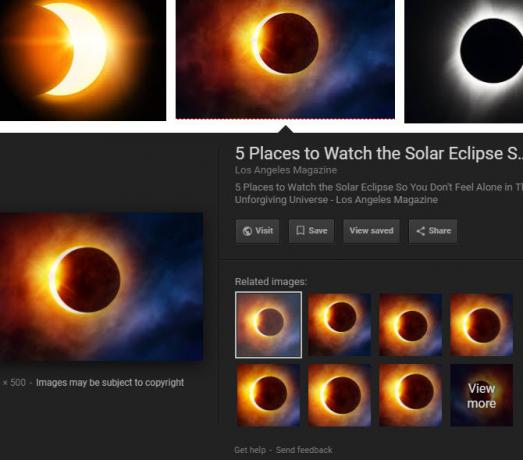
1. Pasinaudokite paieškos įrankiais
Po vaizdų paieškos juosta pamatysite keletą nuorodų. Vienas iš jų yra Įrankiai, kuriame pateikiami keli paieškos būdų filtravimo būdai. Paspaudę Įrankiai, turėsite šiuos filtrus:
- Dydis: Pasirinkite iš iš anksto pasirinktų dydžių, tokių kaip Didelis, Vidutinisir Piktograma. Taip pat galite pasirinkti Didesnis nei - nurodyti mažiausią dydį, arba Tiksliai rodyti tik tam tikro matmens vaizdus.
- Spalva: Rodo tik vaizdus Pilna spalva, Juoda ir balta, arba tie, kurie yra Skaidrus. Taip pat leidžia filtruoti vaizdus pagal tam tikrą spalvą.
- Naudojimo teisės: Leidžia rodyti tik tuos vaizdus, kurie pažymėti pakartotiniam naudojimui pagal įvairius scenarijus. Dauguma „Google“ rodomų vaizdų nėra laisvai prieinami naudoti, todėl įsitikinkite, kad turite leidimą juos naudoti savo pastangoms.
- Tipas: Rodo tokių tipų vaizdus kaip Veidai, Iliustracijosir animacinis.
- Laikas: Leidžia ieškoti vaizdų, įkeltų per tam tikrą laiko tarpą.
- Daugiau įrankių: Pasirinkite Rodyti dydžius norėdami pamatyti kiekvieno paveikslėlio skiriamąją gebą miniatiūroje.
- Išvalyti: Spustelėkite tai pritaikę vieną ar daugiau iš aukščiau pateiktų, kad pašalintumėte tuos filtrus.
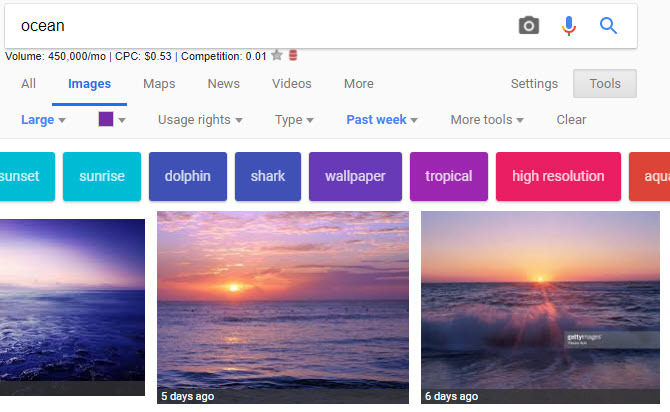
2. Paieška pagal failo tipą
Jei jus domina tik: tam tikras vaizdo failo tipas JPEG, GIF ar PNG? Paaiškinti ir išbandyti vaizdo failų tipaiAr žinote JPEG, GIF, PNG ir kitų vaizdo failų tipų skirtumus? Ar žinote, kada turėtumėte naudoti vieną, o ne kitą? Nebijok, „MakeUseOf“ viską paaiškina! Skaityti daugiau , nėra prasmės peržvelgti visus rezultatus, kurių ieškote. Vietoj to galite naudoti išplėstinį operatorių. Tiesiog pridėkite failo tipas: png pvz., ieškoti PNG vaizdų.
Kai įvesite tai ir ieškosite, Failo tipas tekstas išnyks. Tačiau būkite tikri, kad matysite tik tokio tipo vaizdus. Be to, tai pridės naują komandą prie Įrankiai Meniu. Pamatysite PNG failai (ar bet ką, ką įvedėte) ir galite spustelėti šį išskleidžiamąjį meniu norėdami pasirinkti kitą failo tipą, pvz., JPG arba BMP.
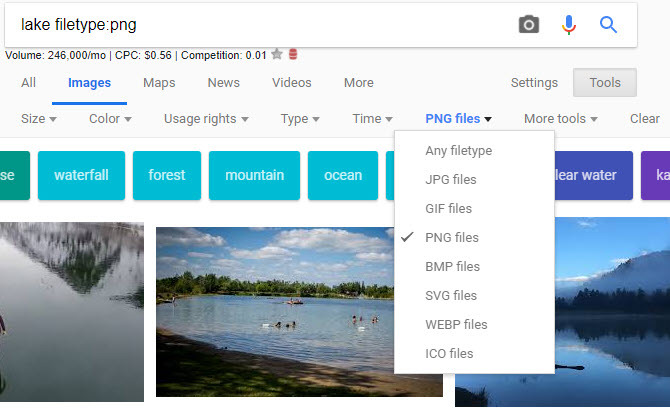
3. Atvirkštinė vaizdų paieška
Įprasta „Google“ vaizdų paieška atkuria vaizdus teksto užklausai gauti. Bet jūs taip pat galite naudoti vaizdą, jei norite ieškoti „Google“ vaizduose - tai vadinama a atvirkštinio vaizdo paieška.
Norėdami tai padaryti, apsilankykite „Google“ vaizduose ir spustelėkite Kamera piktogramą paieškos juostoje. Čia galite įklijuoti vaizdo URL iš interneto, kad galėtumėte ieškoti, arba įkelti vaizdą iš savo kompiuterio. Jei norite, vaizdą taip pat galite vilkti ir į paieškos juostą.
Kai tai padarysite, „Google“ pateiks geriausią spėjimą apie jūsų pateiktą vaizdą. Žemiau pamatysite Vizualiai panašūs vaizdai, o po jų - tinklalapiai, kuriuose yra atitinkami vaizdai. Tai puikus būdas gauti daugiau informacijos apie vaizdą, kuriame nesate tikri.
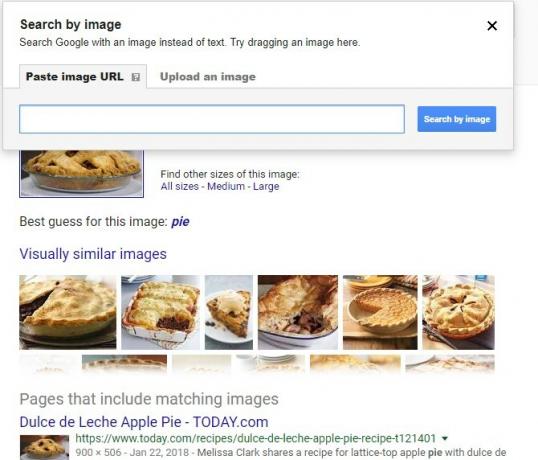
Jei naudojate „Chrome“, yra patogus įmontuotas nuorodas atvirkštinių vaizdų paieškai. Laikykite S klavišą ir dešiniuoju pelės mygtuku spustelėkite atvaizdą, kad galėtumėte nedelsdami jo ieškoti.
4. Atkurkite mygtuką „Vaizdo vaizdas“
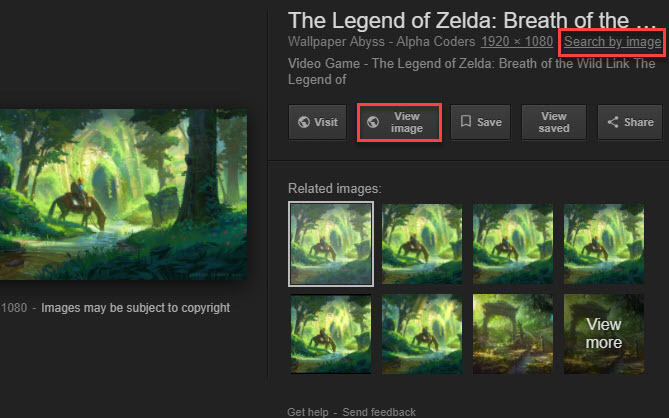
2018 m. Pradžioje „Google“ labai nuliūdino daug vartotojų pašalino Peržiūrėti Nuotrauka mygtuką iš „Google“ vaizdų rezultatų, gauta iš Stock Photo įmonės „Getty Images“ skundų. Dabar žymiai mažiau patogu patraukti vaizdus iš „Google“, ypač kai turite apsilankyti puslapyje, kuriame vaizdas nėra lengvai pasiekiamas.
Laimei, tai nesunku atkurti šį mygtuką su plėtiniu Geriausios „Google“ vaizdo peržiūros mygtuko alternatyvosDeja, „Google“ pašalino mygtuką „Peržiūrėti vaizdą“, tačiau yra būdų, kuriuos galite naudoti norėdami grąžinti šią funkciją. Skaityti daugiau . Mes rekomenduojame peržiūrėti vaizdą, kurį galima rasti „Chrome“ ir „Firefox“. Tai grąžina abu Peržiūrėti Nuotrauka ir Paieška pagal vaizdą funkcijas ir netgi siūlo keletą įkrovos galimybių.
5. Prisiminkite išplėstinės paieškos operatorius
Mes apėmė Failo tipas operatoriaus viršuje, bet nepamirškite, kad galite ja naudotis Pažangesni „Google“ operatoriai Geriausias „Google“ paieškos apgaulės lapas: patarimai, operatoriai ir komandos, kurias reikia žinotiŠie specialūs „Google“ paieškos patarimai, operatoriai ir komandos padės susiaurinti paieškos rezultatus ir visada gauti tikslius rezultatus. Skaityti daugiau ir vaizdams.
Pavyzdžiui, pabandykite svetainė: ieškoti vaizdų tik konkrečioje svetainėje. Arba naudokite - (minusas) operatorius tam tikrus žodžius pašalinti iš paieškos. Pateikus užklausą kabutėse, bus ieškoma tik tos tikslios frazės.
Jei jums nepatinka naudoti operatorių, galite spustelėti Nustatymai> Išplėstinė paieška bet kuriame „Google“ vaizdų rezultatų puslapyje, kurį norite atidaryti Išplėstinė vaizdų paieška. Tai leidžia pasiekti daugelį tų pačių komandų, bet per paprastesnius teksto laukus.
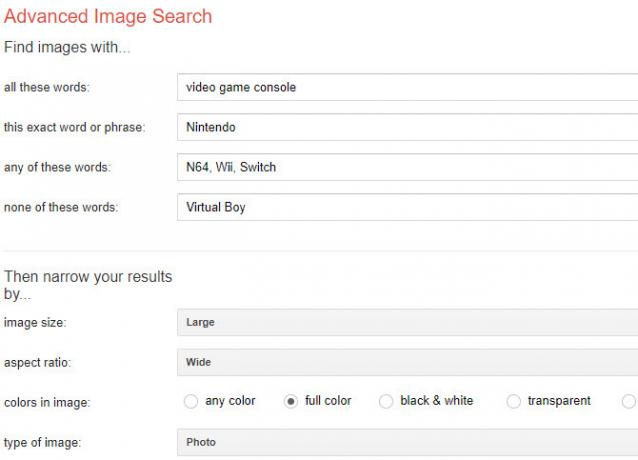
6. Išsaugoti vaizdus
Ar kada nors radote tikslų vaizdą, kurio ieškojote, bet pamiršote jį atsisiųsti? Ateityje sunku vėl atrasti tą vaizdą. Štai kodėl „Google“ įdiegė savo Išsaugoti paveikslėlį funkcija „Google“ vaizdų viduje.
Norėdami juo naudotis, tiesiog atlikite „Google“ vaizdų paiešką ir spustelėkite norimą atvaizdą, kad atidarytumėte jo figūrinės išnašos lauką. Spustelėkite Sutaupyti mygtuką ir pamatysite, kad juostelės piktograma taps auksinė.
Bet kada, kai norite peržiūrėti išsaugotus vaizdus, spustelėkite Vaizdas išsaugotas mygtuką bet kuriame paveikslėlyje. Taip pat galite aplankyti jūsų „Google“ išsaugotas puslapis norėdami peržiūrėti visus elementus, kuriuos išsaugojote „Google“. Pamatysite paveikslėlius aplanke pavadinimu Mėgstamiausi vaizdai.
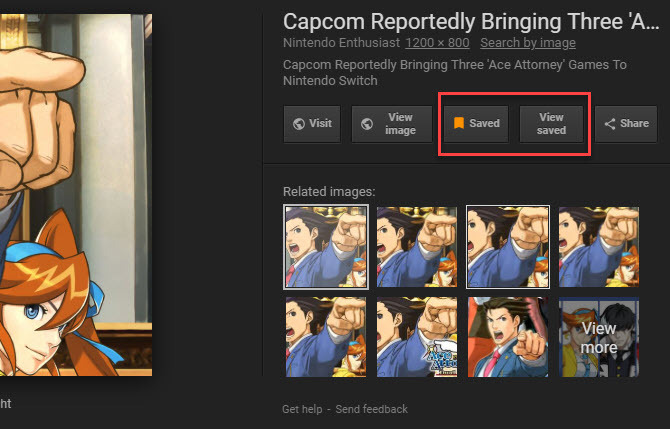
Ši funkcija prieinama tik JAV vartotojams, ir jūs turite prisijungti prie savo „Google“ paskyros, kad pasinaudotumėte privalumais.
7. Mobiliųjų vaizdų paieškos gudrybės
Kai ieškote vaizdų naudodami „Google“ programą mobiliesiems, turite žinoti kelias ypatingas funkcijas.
Pirmiausia atkreipkite dėmesį į ženklelius apatiniame kairiajame vaizdų kampe. Priklausomai nuo jūsų užklausos, tai gali būti Receptas, GIF, Produktasar panašiai. Bakstelėjus vieną, gausite daugiau informacijos nei tik vaizdą.
Pavyzdžiui, jei rašote spurga į „Google“ vaizdus ir bakstelėkite vaizdą naudodami Receptas ženkliuką, rasite receptą, kaip gaminti šias spurgas. Panašiai yra ir vaizdas su Produktas žyma leis jums pereiti tiesiai į tos prekės pirkimo puslapį.
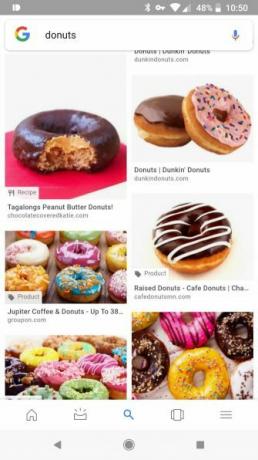
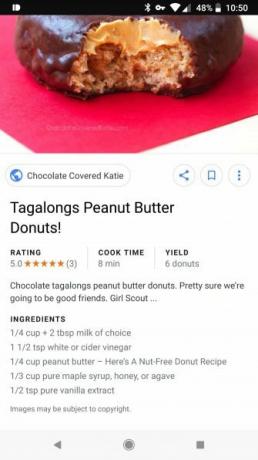
Panašiu būdu „Google Images“ nori padėti tau stiliaus srityje 5 moteriškos mados ir stiliaus programos, leidžiančios rasti tinkamą aprangąTinkamos suknelės atradimas gali būti skausmo pasaulis. Čia yra keletas netinkamų į moteris orientuotų programų, kad būtų galima rasti tinkamą aprangą. Skaityti daugiau taip pat. Kai ieškote su mada susijusių vaizdų, kartais po jūsų pasirinkto produkto įvaizdžio pamatysite gyvenimo būdo vaizdų rinkinį. Tai rodo realaus pasaulio pavyzdžius, kaip galėtum įtraukti tą drabužių elementą į aprangą.
Mūsų bandymuose tai neveikė patikimai su kiekvienu produktu, tačiau jums gali pasisekti kaip atsidavusiam mados gerbėjui.
Pasaulio vaizdai po ranka
Peržiūrėjome kelis naudingiausius „Google“ vaizdų patarimus. Nors tai yra paprastas įrankis, žinodami kelis patobulintus triukus, galėsite efektyviau jį naudoti. Tiesiog nepamirškite, kad esate atsakingi už tai, kad įsitikintumėte, jog turite leidimą naudoti vaizdus, kuriuos rasite „Google“.
Norėdami gauti daugiau „Google“ žinių, apsilankykite „Google“ paieškos DUK „Google“ paieškos DUK: Kaip rasti viską ir viską„Google“ paieška yra sinonimas paieškai internete. Čia yra keli pagrindiniai ir ne tokie pagrindiniai būdai, kuriais galite naudotis visomis „Google“ paieškos funkcijomis. Skaityti daugiau .
Benas yra „MakeUseOf“ redaktoriaus pavaduotojas ir rėmėjų pašto vadovas. Jis laiko B.S. studijavo kompiuterių informacinėse sistemose iš Grovo miesto koledžo, kur baigė Cum Laude studijas ir buvo pagyrimu. Jis mėgsta padėti kitiems ir aistringai žaidžia vaizdo žaidimus kaip laikmeną.